パスワードを忘れた場合の HP ラップトップ Windows 10 のロックを解除する 2 つの方法
「管理者パスワードを忘れたため、HP Windows 10 ラップトップからロックアウトされています。ラップトップにパスワード リセット ディスクも他のアカウントもありません。そのパスワードなしで HP ラップトップのロックを解除する方法はありますか?助けてください!」
ゆっくりしてください。今日の高度なテクノロジーとネットワークの世界では、ラップトップのパスワードを忘れることは以前ほど悪いことではありません。このページでは、パスワードを忘れた場合に HP Windows 10 ラップトップのロックを解除する 2 つの方法を説明します。自分の状況やニーズに応じて方法を選択できます。
- 方法 1: HP Recovery Manager を使用して、ディスクなしの HP Windows 10 ラップトップのロックを解除します
- 方法 2: パスワード リセット ディスクを使用して、データを失わずに HP Windows 10 ラップトップのロックを解除します
方法 1: HP Recovery Manager を使用して、ディスクなしの HP Windows 10 ラップトップのロックを解除します
ラップトップ上のデータを失ったり、HP ラップトップのロックを解除するのに少し時間がかかっても構わない場合は、ロックされた HP ラップトップを工場出荷時の設定 (購入時のパスワードなしの元の状態) にリセットすることを検討できます。 HP ノートパソコンを出荷時設定にリセットするにはいくつかの方法がありますが、リカバリ ディスクがない場合は、HP Recovery Manager が最良の選択です。手順は次のとおりです。
ステップ 1: HP Windows 10 ラップトップの電源を入れるか再起動し、[オプションの選択] 画面が表示されるまでキーボードの F11 キーを繰り返し押します。
ステップ 2: [トラブルシューティング] > をクリックします。リカバリマネージャー

ステップ 3: [HP Recovery Manager] に移動したので、[ヘルプ] または [すぐにヘルプが必要] セクションから [システム リカバリ] を選択します。 HP Recovery Manager の画面はモデルによって異なる場合があります。
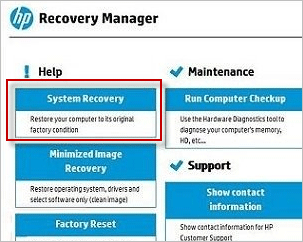
ヒント: HP ラップトップの一部のモデルには HP Recovery Manager が付属していません。その場合は、2 番目の方法を選択することをお勧めします。
ステップ 4: 自分のニーズに応じて、[最初にファイルをバックアップする (推奨)] または [ファイルをバックアップせずに復元する] を選択し、[次へ] をクリックします。
ステップ 5: ここからは、画面上の指示に従って工場出荷時設定へのリセットプロセスを完了します。これにより、HP Windows 10 ラップトップの購入後に作成したすべてのファイルとパーティション、およびインストールされたプログラムが消去され、HP ラップトップがパスワードを必要とせずにログオンできる元の状態に復元されます。方法 2: パスワードのリセットにより、データを失わずに HP Windows 10 ラップトップのロックを解除します
データを失わずに HP Windows 10 ラップトップのロックをより安全に解除したい場合は、パスワード リセット ディスクを使用して忘れたパスワードをリセットするのがおそらく最良の選択です。現時点ではディスクがありませんが、Windows Password Refixer ツールを使用して今すぐディスクを作成できます。Windows Password Refixer ツールは、データを失うことなく Windows パスワードをリセットできる専用の Windows パスワード回復ツールです。手順は次のとおりです。
ステップ 1: Windows Password Refixer を使用してパスワード リセット ディスクを作成します。
Windows Password Refixer ツールを任意のコンピューターにダウンロードしてインストールします。自分の HP Windows 10 ラップトップからロックアウトされると、別のコンピューターでダウンロードとインストールを実行する必要があります。 Windows Password Refixer をコンピュータにインストールしたら、それを起動し、画面上の指示に従ってこのプログラムを USB デバイスや CD/DVD フラッシュ ドライブなどのリムーバブル メディアに書き込みます。書き込みが成功すると、パスワード リセット ディスクが作成されます。

次に、別のコンピューターで作成したパスワード リセット ディスクから、独自のロックされた HP Windows 10 ラップトップを作成する必要があります。たとえば、最新モデルの HP ラップトップを USB フラッシュ ドライブから起動するには、次のように実行できます。
1) HP ラップトップの電源を切り、USB フラッシュ ドライブをラップトップの USB ポートに挿入します。
2) 電源ボタンを押して HP ラップトップの電源を入れ、すぐにスタートアップ メニューが表示されるまでキーボードの Esc キーを押し続けます。
3) スタートアップ メニューが表示されたら、F10 を押して BIOS セットアップに入ります。
4) [システム構成] > [システム構成] に移動します。ブート オプションを選択し、レガシー サポートを有効にします。

5)在UEFI Boot Order下选择USB Hard Disk并使用F5/F6键将其移动到顶部。另外,在 Legacy Boot Order 菜单下选择 USB Hard Disk 并将其移动到顶部。
6)最后,按F10保存更改,然后退出BIOS设置。
7)笔记本电脑重新启动后,按F9进入启动菜单。
8)出现Boot Menu后,选择USB Hard Disk并按Enter键。就是这样。您的 HP 笔记本电脑将从该 USB 驱动器启动。
第 3 步:重置 Windows 10 密码并解锁 HP 笔记本电脑。
如果您从该密码重置磁盘正确启动了锁定的 HP 笔记本电脑,Windows 密码修复程序将起作用。它显示 HP 笔记本电脑上运行的 Windows 10 操作系统,并列出笔记本电脑上现有的所有用户帐户。您只需选择Windows 10操作系统以及要重置密码的用户帐户,然后单击重置密码按钮并按照提示重置密码即可。
注意:Windows 密码修复程序旨在将 Windows 本地用户密码重置为空白,以便您无需密码即可登录。

重置密码后,您的 HP Windows 10 笔记本电脑就会解锁。最后,单击“重新启动”按钮重新启动笔记本电脑。不要忘记从笔记本电脑中取出磁盘。这次你的HP笔记本电脑将从安装Windows 10的系统驱动器正常重启,然后你就可以成功登录了。

以上がパスワードを忘れた場合の HP ラップトップ Windows 10 のロックを解除する 2 つの方法の詳細内容です。詳細については、PHP 中国語 Web サイトの他の関連記事を参照してください。

ホットAIツール

Undresser.AI Undress
リアルなヌード写真を作成する AI 搭載アプリ

AI Clothes Remover
写真から衣服を削除するオンライン AI ツール。

Undress AI Tool
脱衣画像を無料で

Clothoff.io
AI衣類リムーバー

Video Face Swap
完全無料の AI 顔交換ツールを使用して、あらゆるビデオの顔を簡単に交換できます。

人気の記事

ホットツール

メモ帳++7.3.1
使いやすく無料のコードエディター

SublimeText3 中国語版
中国語版、とても使いやすい

ゼンドスタジオ 13.0.1
強力な PHP 統合開発環境

ドリームウィーバー CS6
ビジュアル Web 開発ツール

SublimeText3 Mac版
神レベルのコード編集ソフト(SublimeText3)

ホットトピック
 1674
1674
 14
14
 1429
1429
 52
52
 1333
1333
 25
25
 1278
1278
 29
29
 1257
1257
 24
24
 Windows KB5054979更新情報の更新コンテンツリスト
Apr 15, 2025 pm 05:36 PM
Windows KB5054979更新情報の更新コンテンツリスト
Apr 15, 2025 pm 05:36 PM
KB5054979は、Windows 11バージョン24H2のために、2025年3月27日にリリースされた累積セキュリティアップデートです。 .NETフレームワークバージョン3.5および4.8.1をターゲットにし、セキュリティと全体的な安定性を高めます。特に、更新はファイルと直接の問題に対処します
 Nanoleafは、技術の充電方法を変更したいと考えています
Apr 17, 2025 am 01:03 AM
Nanoleafは、技術の充電方法を変更したいと考えています
Apr 17, 2025 am 01:03 AM
Nanoleafのペグボードデスクドック:スタイリッシュで機能的なデスクオーガナイザー 同じ古い充電セットアップにうんざりしていませんか? Nanoleafの新しいPegboard Desk Dockは、スタイリッシュで機能的な代替品を提供しています。 この多機能デスクアクセサリーは、32のフルカラーRGBを誇っています
 Windows11をBluetoothオーディオレシーバーとして使用する方法
Apr 15, 2025 am 03:01 AM
Windows11をBluetoothオーディオレシーバーとして使用する方法
Apr 15, 2025 am 03:01 AM
Windows 11 PCをBluetoothスピーカーに変え、お気に入りの音楽をお使いのお気に入りの音楽をお楽しみください!このガイドは、iPhoneまたはAndroidデバイスをコンピューターに簡単に接続してオーディオ再生を示します。 ステップ1:Bluetoothデバイスをペアリングします まず、PA
 Asus' Rog Zephyrus G14 OLEDゲームラップトップは300ドルです
Apr 16, 2025 am 03:01 AM
Asus' Rog Zephyrus G14 OLEDゲームラップトップは300ドルです
Apr 16, 2025 am 03:01 AM
Asus Rog Zephyrus G14 Esportsラップトップ特別オファー! Asus Rog Zephyrus G14 Esportsラップトップを今すぐ購入して、300ドルのオファーをお楽しみください!元の価格は1999ドル、現在の価格はわずか1699ドルです!いつでもどこでも没入型ゲーム体験をお楽しみください。または、信頼できるポータブルワークステーションとして使用してください。 Best Buyは現在、この2024年14インチのAsus Rog Zephyrus G14 E-Sportsラップトップでオファーを提供しています。その強力な構成とパフォーマンスは印象的です。 このASUS ROG Zephyrus G14 E-Sportsラップトップはベストバイで16かかります
 使用する必要がある5つの隠されたWindows機能
Apr 16, 2025 am 12:57 AM
使用する必要がある5つの隠されたWindows機能
Apr 16, 2025 am 12:57 AM
よりスムーズな体験のために、隠されたWindows機能のロックを解除してください! コンピューティングエクスペリエンスを大幅に向上させることができる驚くほど便利なWindows機能を発見してください。ベテランのWindowsユーザーでさえ、ここでいくつかの新しいトリックを見つけるかもしれません。 ダイナミックロック:自動
 Windows11でマウスの加速をオフにする方法(そしてなぜ)
Apr 15, 2025 am 06:06 AM
Windows11でマウスの加速をオフにする方法(そしてなぜ)
Apr 15, 2025 am 06:06 AM
マウスの精度の向上:Windows 11マウスの加速機能を無効にします マウスを数センチで移動する場合でも、マウスカーソルは画面上で速すぎますか?これがマウス加速関数です。この記事では、マウスの動きをよりよく制御するためにこの機能を無効にする方法について説明します。 マウスの加速を無効にするのは賢明ですか? Windowsシステムには、直接的な「マウス加速」オプションはありません。代わりに、それは「強化されたポインター精度」設定であり、マイクロソフトはマウス加速機能と見なしています。 この機能を有効にすると、マウスのDPI(インチあたりのドット)設定が有効になります。マウスの物理的な移動速度と、カーソルが画面上で移動する距離との関係を制御します。マウスをゆっくりと移動すると、Windowsは有効なDPIを減らし、カーソルの動きが短くなります
 キーボードには大きなol&#039が必要です。ボリュームノブ
Apr 18, 2025 am 03:04 AM
キーボードには大きなol&#039が必要です。ボリュームノブ
Apr 18, 2025 am 03:04 AM
今日のタッチスクリーンの世界では、物理的なコントロールの満足のいく触覚フィードバックは歓迎すべき変化です。 そのため、大きなボリュームノブを備えたキーボードが驚くほど魅力的です。私は最近、これを直接経験しましたが、それは啓示でした。 のために
 マウスなしで右クリックする方法
Apr 18, 2025 pm 12:03 PM
マウスなしで右クリックする方法
Apr 18, 2025 pm 12:03 PM
マウスは、PCで作業を成し遂げるための重要なコンポーネントです。しかし、マウスの誤った状態で立ち往生している場合、右クリックできないなど、いくつかの問題に遭遇する可能性があります。しかし、良いニュースは、間違いなくtがあるということです




